MP4-opptaker – 15 beste programmer for å ta opp MP4-skjermvideo med høy kvalitet
Hvordan velge en MP4-opptaker? MP4 er det mest brukte videoformatet som fungerer med de fleste mediespillere og enheter. Du kan dele opptaket med sosiale medier med ett klikk. Enten du trenger å ta opp aktiviteter på skjermen for en datamaskin eller en smarttelefon, her er de 15 beste MP4-skjermopptakerne for å ta opp spillvideoer, ta opp forretningsmøter, lage videoopplæringer og mer. Bare lær mer om spesialfunksjonene til disse programmene og finn en passende i henhold til dine behov.
Guideliste
8 beste MP4-skjermopptakere for Windows/Mac 7 beste MP4-skjermopptakere for Android/iOS Vanlige spørsmål om MP4 Video/Voice Recorder8 beste MP4-skjermopptakere for Windows/Mac
Når du leter etter de beste MP4-skjermvideoopptakerne for å fange skjermaktiviteter, er her en sjekkliste med 8 programmer for Windows- og Mac-enheter. Gjennomgangen inkluderer funksjonene, ulempene og fordelene, samt kostnadene.
Topp 1: AnyRec Screen Recorder
AnyRec Screen Recorder er en utmerket MP4-opptaker med 7 forskjellige opptaksmoduser på Windows og Mac. Den lar deg lagre opptaket til MP4, WMV, MOV, F4V, TS, AVI og flere andre formater. Det er forskjellige parametere, for eksempel videokvalitet og bildefrekvens, som lar deg ta opp til 60FPS-videoer for YouTube. Dessuten gir den også lydforbedring og fjerner støyfunksjoner når du tar opp lydfiler med MP4.

1. Ta opp aktiviteter på skjermen på H.264/H.265 MP4 med ønsket videokvalitet.
2. Fjern lydstøy og forbedre mikrofonen når du tar opp MP4 med lyd.
3. Tilpass opptaksområdet, legg til musepeker, konfigurer hurtigtastene og mer.
4. Rediger innspillingen av MP4-filene, trim ønsket del og del filen med sosiale medier.
100% Sikker
100% Sikker
Trinn 1.Last ned og installer AnyRec Screen Recorder, du kan starte programmet på datamaskinen din og klikke på "Video Recorder"-knappen for å ta opp aktiviteter på skjermen som MP4-videoer. Dessuten er det flere andre skjermopptaksmoduser, som f.eks Spillopptaker, webkameraopptaker, telefonopptaker, og mer for å fange MP4-filer.

Steg 2.Gå til alternativet "Innstillinger", du kan velge MP4 fra alternativet "Videoformat". Den lar deg også velge ønsket videokodek, for eksempel H.264 eller H.265. Du kan også velge høy videokvalitet. Når du trenger å ta opp MP4-videoer i høy kvalitet, kan du velge 60fps som bildefrekvens.

Aktiver alternativet "Mikrofonstøyreduksjon" og alternativet "Mikrofonforbedring" for å ta opp MP4-videoer med lydfiler av høy kvalitet.
Trinn 3.Når du er klar, kan du klikke på "REC"-knappen for å registrere aktiviteter på skjermen. Under opptaksprosessen kan du legge til merknader, former, linjer og flere andre elementer. Du kan også ta øyeblikksbilder av videoene. Når du får ønsket fil, kan du klikke på "Stopp"-knappen for å lagre opptaket som MP4.
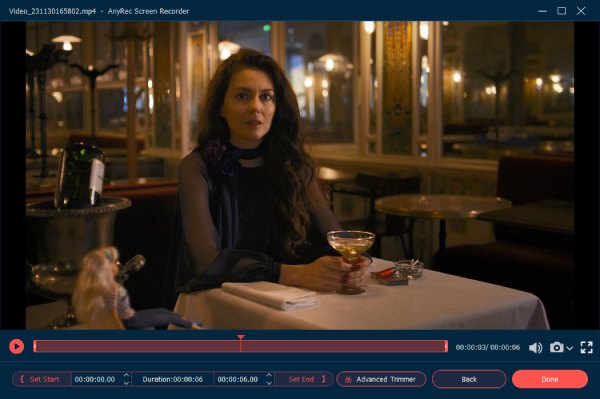
Topp 2: OBS Studio
OBS Studio er en populær videoopptaker for Windows og Mac, spesielt for opptak av spill. Det gir høyytelses sanntids video- og lydopptak og -miksing. Du kan legge til opptak, bilder, tekst og flere andre. Men på grunn av de kompliserte innstillingene, bør det ikke være en passende MP4-videoopptaker for nybegynnere.
- Fordeler
- Bytt sømløst mellom scener via egendefinerte overganger.
- Gi brukerne et bredt spekter av redigeringsverktøy.
- Tillat tilpasning av innstillinger og plug-ins.
- Ulemper
- Gi komplekse innstillinger og en navigasjonslinje.
- Kan ikke ta opp store videoer for avanserte datamaskiner.
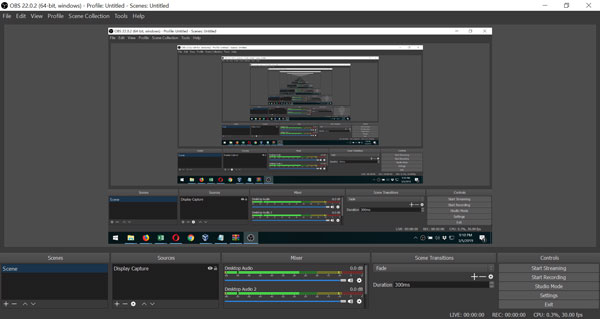
Topp 3: Screencast-O-Matic
Screencast-O-Matic er en velkjent nettbasert MP4-skjermopptaker for å fange opp et hvilket som helst område av skjermen for rask opptak. Den lar deg også legge til systemlyd eller fortellerstemme til skjermen som er tatt opp på skjermen. Dessuten kan du ganske enkelt starte gratisversjonen online på Windows, Mac, iPhone, iPad, Android og Chromebook-enheter.
- Fordeler
- Tilby skyhosting og nettlagring.
- Gi et brukervennlig grensesnitt.
- Administrer innhold gjennom intuitiv videohosting.
- Ulemper
- Gi begrensede funksjoner for nett- og Chrome-utvidelsesversjonen.
- Mangel på OCR-funksjon og rulleopptaksfunksjon.
- Kan ikke ta opp fullskjerm eller tilgang til PC-lyd.
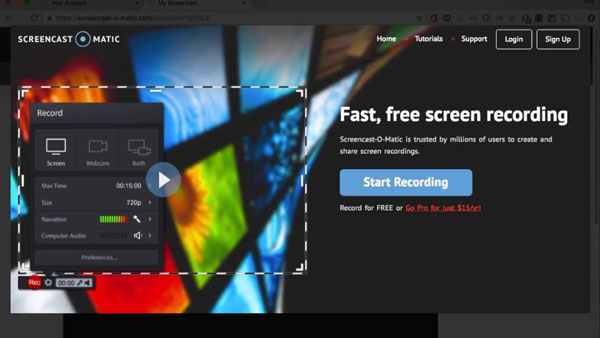
Topp 4: Gratis kamera
Enkel, men omfattende, Gratis kamera er en annen gratis MP4-videoopptaker for Windows. Den har et enkelt brukergrensesnitt som fungerer perfekt for nybegynnere. Videre kan du alltid nyte de innebygde lyd- og videoredigeringsverktøyene i denne appen. Den gir et komplett sett med funksjoner for å lage profesjonelle videotimer og e-læringspresentasjoner.
- Fordeler
- Støtt ubegrenset tid med skjermopptak med høy kvalitet.
- Gi opptak uten vannmerke eller reklame.
- Ha et systemgrensesnitt som er lett å navigere.
- Ulemper
- Webkameraopptak er ikke tilgjengelig.
- Lagre opptaket kun til WMV-utdataformat.
- Gi et ganske gammeldags og umoderne grensesnitt.
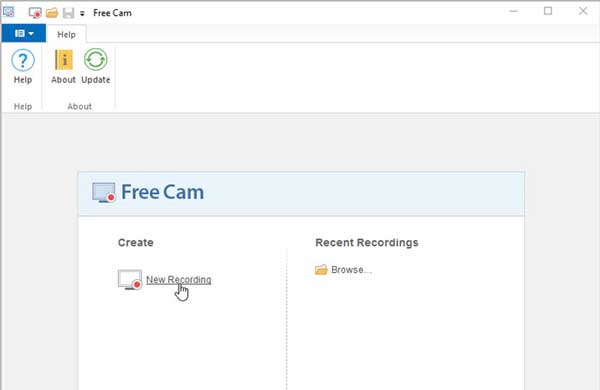
Topp 5: Camtasia
Camtasia er en profesjonell MP4-opptaker og -redigerer, som lar deg ta opp og lage videoer med et profesjonelt utseende. Den gir videomaler, temaer, snarveier, biblioteker og forhåndsinnstillinger i en enkelt fil. Dessuten er det noen kongefrie eiendeler og musikkfiler som du kan legge til MP4-videoen din for profesjonell polering.
- Fordeler
- Gi ubegrenset opptakstid for videolengde.
- Koblet til Google Drive for å dele MP4-videoer.
- Støtt et bredt spekter av videoutgangsformater.
- Ulemper
- Liveopptak fra et digitalkamera er ikke tilgjengelig.
- Hyppige feil og systemet krasjer ned.
- Gi grunnleggende tilpasning som merknader og overganger.
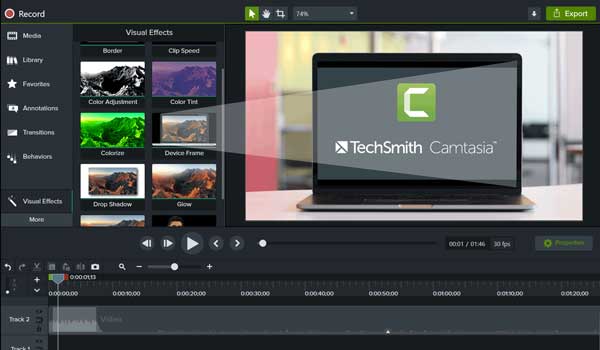
Topp 6: ScreenRec
Denne MP4-skjermopptakeren viser bare en liten widget på skjermen din, som er praktisk for deg å velge en skjerm. Den kan fange opp systemlyden, mikrofonen din og webkameraet etter behov. Etter opptak kan du laste ned videoen i MP4 og generere en lenke for å dele den med andre.
- Fordeler
- En lett MP4-opptaker som tar svært lite lagringsplass.
- Gi raske oversikter over produktene dine til andre.
- Tilby trimming, beskjæring og merknadsfunksjoner.
- Ulemper
- Grensesnittet er litt forvirrende.
- Snarveiene fungerer ikke noen ganger.
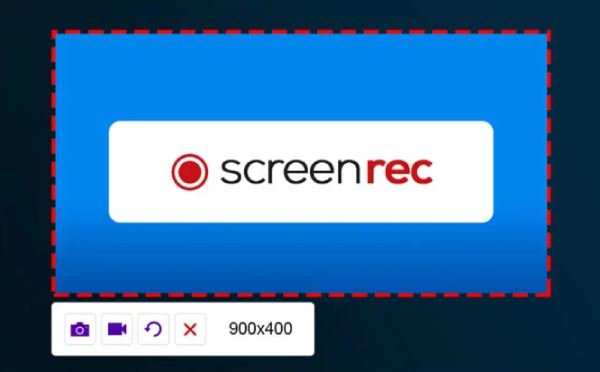
Topp 7: Jumpshare
Jumpshare er en MP4-skjermopptaker som kan ta opp videoer i 4K-oppløsning med 60 fps bildefrekvens. Du kan også tilpasse opptaksområde, lydopptak og flere innstillinger. Etter opptak vil den laste opp MP4-videoen din til skyen, hvor du kan laste dem ned senere.
- Fordeler
- Lagre MP4-opptakene dine automatisk online.
- Lar deg ta opp MP4-videoer med maksimalt 4K-oppløsning.
- Du kan legge til merknader til opptaksområdet.
- Ulemper
- Ingen ekstra redigeringsverktøy for å trimme eller beskjære opptak.
- Må logge på for å bruke denne programvaren.
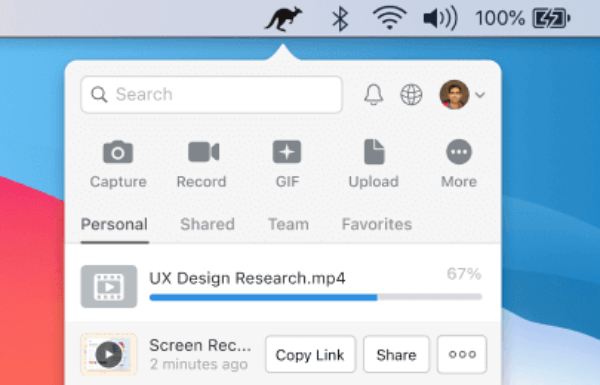
Topp 8: Bandicam
Bandicam er en kjent MP4-opptaker som gir flere opptaksmoduser, inkludert markøropptak. Det beste er at du kan sette bildefrekvensen til maksimalt 120 fps, som du kan lage en veldig jevn video med, spesielt for opptak av spill.
- Fordeler
- Sett bildefrekvensen til maksimalt 120 fps med høy kvalitet.
- Tilbyr mange profesjonelle opptaksfunksjoner som Around Mouse.
- Endre lyd- og videoinnstillingene med detaljer.
- Ulemper
- Må laste ned et annet program for å redigere opptakene.
- Ta kun opp en MP4-video med 720P og 1080P oppløsning.
- Funksjonsoppsettene på grensesnittet er litt vanskelige å finne ut.
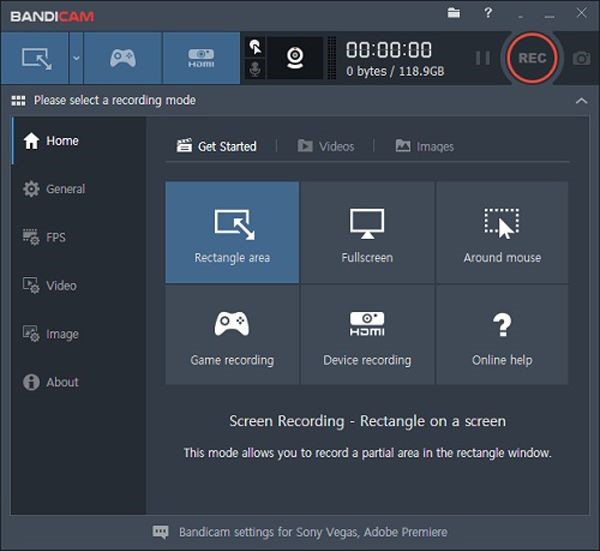
7 beste MP4-skjermopptakere for Android/iOS
Det er noen innebygde funksjoner for å ta opp skjermvideoer som MP4 på Android og iOS, for eksempel iOS-skjermopptaksfunksjonen, Android Screen Recorder fra varselet, og til og med MP4-skjermopptakerappene fra Google, Samsung og mer.
Topp 9: AZ-skjermopptaker
AZ skjermopptaker er en gratis Android MP4-skjermopptaksapp for å fange skjermaktiviteter og kommentere videoene på mange måter. Dessuten kan du legge over ansiktskamera-opptakene mens du tar opp skjermen. Den gir også redigeringsverktøy for å forbedre, trimme og endre videoene dine etter eget ønske.
- Fordeler
- Ta opp MP4-spillvideoer av høy kvalitet sammen med ekstern lyd.
- Gi HD- og full HD-videoer uten vannmerke eller tidsbegrensninger.
- Still inn videooppløsning, bithastighet, bildefrekvens, skjermretning osv.
- Ulemper
- Den magiske knappen og funksjonene for fjerning av annonser er kun tilgjengelig for profesjonelle.
- Kan ikke ta opp intern lyd for opptak av VR-spill eller andre.
- Fungerer ikke bra med low-end Android-enheter.
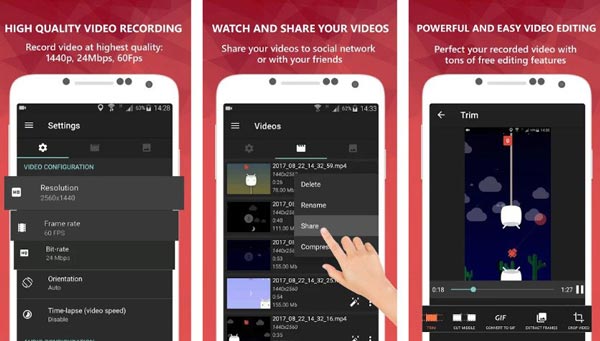
Topp 10: Mobizen Skjermopptaker
Mobizen skjermopptaker er en annen populær MP4-skjermopptaker for Android, som lar deg redigere innspilte MP4-filer direkte på Android-telefonen din, for eksempel trimme, klippe og lagre dem i 1080P videokvalitet. Dessuten kan du også legge til eller fjerne vannmerker på opptakene dine.
- Fordeler
- Lar deg streame musikk- og videofilene til datamaskinen din.
- Ta skjermbilder og ta opp mobilskjermen din uten å rote.
- Gi tegninger på skjermen for å forbedre enhver presentasjon.
- Ulemper
- Popup-annonser mens du bruker MP4-skjermopptakeren.
- Krever betaling for å dra full nytte av programmet.
- Lagre opptaket til MP4 kun på enheten.
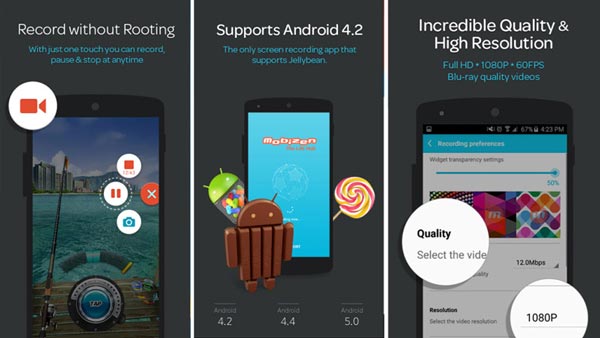
Topp 11: Ta opp det!
Ta opp det! er en annen MP4-opptaker-app for å fange opp alle skjermaktivitetene dine for enhetene dine. Den har også videoforbedrings- og redigeringsverktøy for å lagre opptaket i MP4-format opp til 1080P. Dessuten kan du raskt starte skjermopptaket med et enkelt trykk, og du kan få flere avanserte funksjoner for å forbedre opptaket.
- Fordeler
- Tilpass reaksjonsform, plassering, størrelse og flere andre.
- Legg til filtrene, trim videoen og juster avspillingshastigheten til MP4-opptaksvideoen.
- Lagre opptaket direkte til MP4 og GIF for sosiale medier.
- Ulemper
- Opptaket lagres ikke automatisk på enheten.
- Opplev lydkutt når du redigerer den innspilte videoen.
- Popup-annonser og eksportproblemer nå og da.
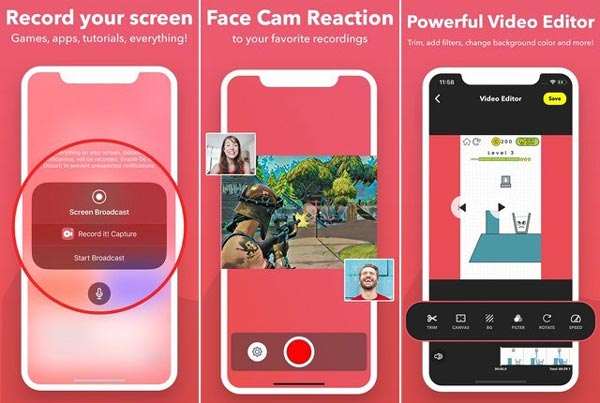
Topp 12: DU-opptaker
DU opptaker er en utmerket MP4-skjermopptaker på iOS- og Android-enheter. Bortsett fra å fange skjermen din, fungerer den best for å redigere opptakene dine. Den gir flere avanserte funksjoner og innstillinger for å polere videoene, for eksempel videooppløsning, videokvalitet, FPS, skjule det innspilte vinduet ved opptak og mer.
- Fordeler
- Gi noen avanserte verktøy og funksjoner for direktesendinger.
- Lagre de innspilte MP4-videoene opp til 60FPS, 1080P og 12Mbps.
- Gi skjermen din direktestrøm til YouTube, Twitch og mer.
- Redigeringsverktøy for å trimme, slå sammen og legge til musikk til MP4-opptakene.
- Ulemper
- Betal for Premium-versjonen for å bruke alle funksjonene og fjerne vannmerket.
- Kan ikke ta opp systemlyden fordi den bryter med opphavsretten.
- Høy FPS kan forvrenge bildekvaliteten, noe som vil forårsake etterslep.
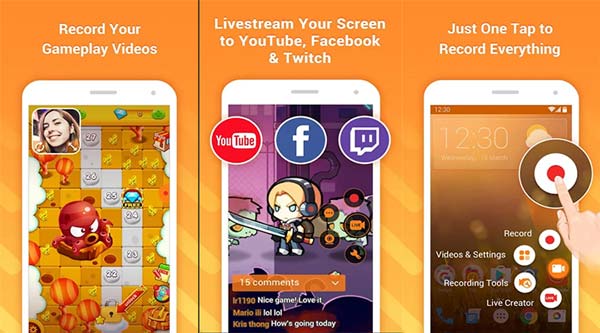
Topp 13: Skjermopptaker Android
Skjermopptaker er en annen MP4-skjermopptaker-app for Android, som gir skjermopptak for å fange opp aktiviteter på skjermen når som helst og hvor som helst. Dessuten merker brukere at denne programvaren fungerer i ubestridelig hastighet og utmerket kvalitet, men den fungerer bare best for korte videoer, men når den har tilbakeslag for en lengre.
- Fordeler
- Gi opptak av høy kvalitet for MP4-spillvideoer og opplæringsprogrammer.
- Ha en brukervennlig navigasjonslinje for å administrere innspillingen av MP4-video.
- Lar deg sette inn egendefinerte bilder og andre elementer i videoer.
- Ulemper
- Det fungerer bare for Android-telefoner.
- Støtter ikke opptak av intern lyd.
- Det er flere feil i appen.
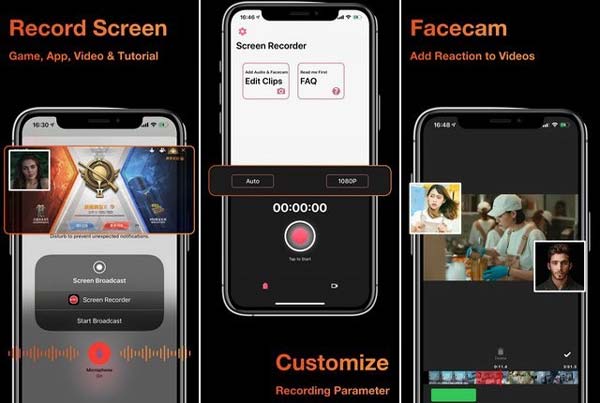
Topp 14: Xrecorder på Android
Xrecorder er en utmerket MP4-opptaker på Android 14/13/12/11. Det enkle grensesnittet gjør det enklere for nybegynnere å spille inn en video i MP4, MKV, AVI, etc. Dessuten kan du male eller legge til merknader på opptaksområdet ditt av de spesielle øyeblikkene.
- Fordeler
- Kan ta opp MP4 uten tidsbegrensninger.
- Legg til merknader på opptaksområdet ditt.
- Ta enkelt skjermbilder mens du tar opp.
- Ulemper
- Mange dukker opp annonser.
- Ytterligere opptakerklipp i begynnelsen og slutten av videoen.
- Støter alltid på problemer med den innspilte stemmen.
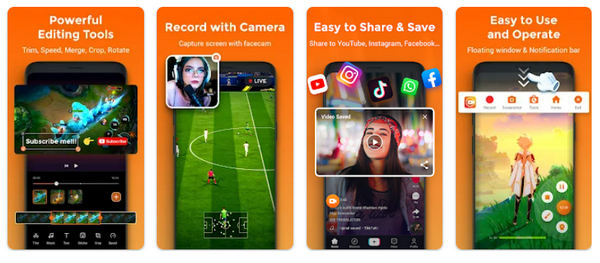
Topp 15: Gå til Record på iOS
Gå til Record er en lett MP4-opptaker på iPhone 16/15/14/13 og iPad Pro/Mini/Air. Den har ingen opptakstidsgrense og vil ikke legge til et vannmerke til MP4-videoen din. Etter å ha spilt inn MP4-videoen, kan du også trimme den eller endre avspillingshastigheten.
- Fordeler
- Ta opp en MP4-video uten vannmerke eller tidsbegrensning.
- Ta opp skjermen med systemlyden og stemmen din.
- Lar deg endre videoens hastighet og øke lyden.
- Ulemper
- Kan ikke endre kvaliteten eller bildefrekvensen til MP4-videoen.
- Begrenset opptaksoppløsning til mindre enn 1080P.
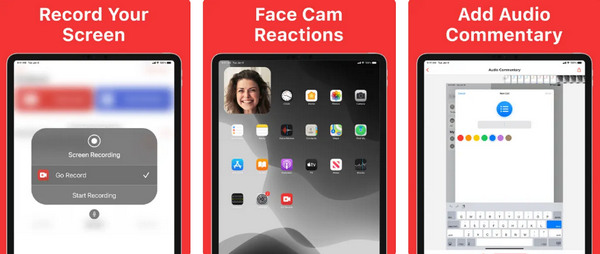
Vanlige spørsmål om MP4 Video/Voice Recorder
-
Hvordan sette opp parametrene til MP4-opptakere for å ta YouTube-videoer?
Når du trenger å spille inn MP4-videoer for YouTube, bør du velge den høyprofilerte H.264 i progressiv skanningsmodus. YouTube begrenser videolengden, som ikke bør være mer enn 15 minutter innenfor 2 GB.
-
Er det mulig å ta opp lydfiler eller stemmer med en MP4-skjermopptaker?
Ja. Du kan enten velge en MP4-videoopptaker for å slå av skjermvisningen, som du kan ta opp lydfilene som MP4, eller konvertere lydopptaket til MP4-filer med en profesjonell videokonverter på Windows og Mac.
-
Har Android 10 en innebygd skjermopptaker?
Google inkluderte ikke en innebygd MP4-skjermopptaker for Android 10 OS, men den kan debutere på Android 11. Gå til skjermopptakeren fra Quick Toggles. Hvis ikke, kan du ganske enkelt installere et tredjepartsprogram.
Konklusjon
For å oppsummere denne artikkelen, her er de 15 beste MP4-opptakerne til skjermopptak på iPhone 12, Android 11, Windows 10, macOS Mojave og mer. Så hvis du leter etter denne typen MP4-videoopptakere, gir denne artikkelen deg forslag og anbefalinger for den beste MP4-opptakeren du kan bruke. I tillegg har den som mål å gi deg kvalitet og tilfredshet når du har valgt ønsket MP4-skjermopptaker.
